Để khắc phục các sự cố ngẫu nhiên liên tục xảy ra và cũng cải thiện hiệu suất tổng thể, Apple thường xuyên phát hành các bản cập nhật phần mềm cho HomePod. Do đó, bạn nên luôn cập nhật loa thông minh hỗ trợ Siri để loa có thể chạy mà không gặp sự cố không mong muốn. Mặc dù việc thiết lập HomePod mini hoặc HomePod khá đơn giản, nhưng không phải ai cũng có thể quen với việc cập nhật nó. Đó là lý do tại sao chúng tôi nghĩ rằng hướng dẫn cho người mới bắt đầu về việc cập nhật loa hỗ trợ Siri sẽ rất đáng để tham khảo. Nếu gần đây bạn đã mua một chiếc loa thông minh và đang muốn cập nhật loa, hãy đọc để bắt đầu!
Cách cập nhật HomePod mini hoặc HomePod
Apple cho phép bạn cập nhật HomePod cả tự động và thủ công. Nếu bạn muốn luôn cập nhật loa thông minh của mình mà không gặp bất kỳ rắc rối nào, thì bản cập nhật phần mềm tự động sẽ là lựa chọn ưu tiên. Tuy nhiên, nếu bạn muốn kiểm tra lỗi trước khi cập nhật phần mềm, thì bản cập nhật thủ công sẽ là lựa chọn lý tưởng cho bạn.
Mục lục
Tự động cập nhật HomePod mini hoặc HomePod trên iPhone hoặc iPad
Ứng dụng Home cho phép bạn tùy chỉnh và quản lý cài đặt HomePod một cách dễ dàng. Do đó, bạn không cần phải tìm ở đâu khác ngoài ứng dụng cổ phiếu này để quản lý các thiết bị thông minh trong nhà của bạn.
Khởi chạy ứng dụng’Trang chủ’và nhấn vào biểu tượng trang chủ ở trên cùng bên phải. Tại đây, chọn ‘Cài đặt Trang chủ’. 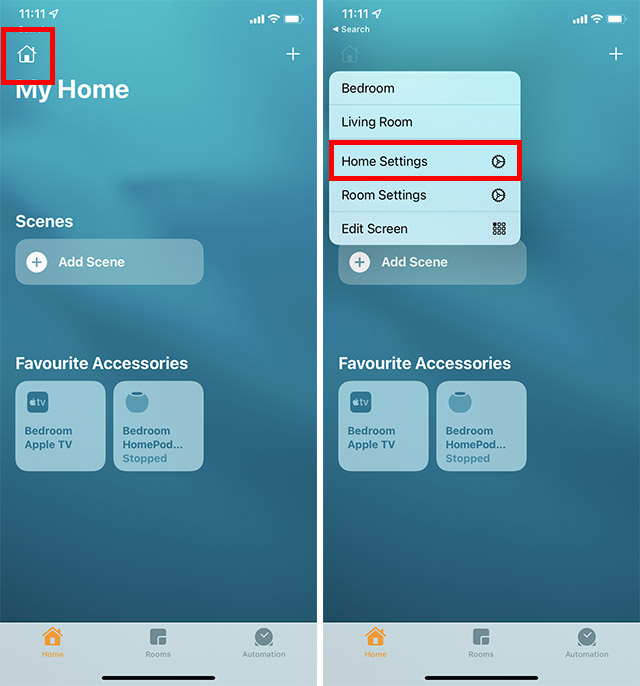 Nhấn vào’Cập nhật phần mềm’và bật chuyển đổi bên cạnh’HomePod’.
Nhấn vào’Cập nhật phần mềm’và bật chuyển đổi bên cạnh’HomePod’. 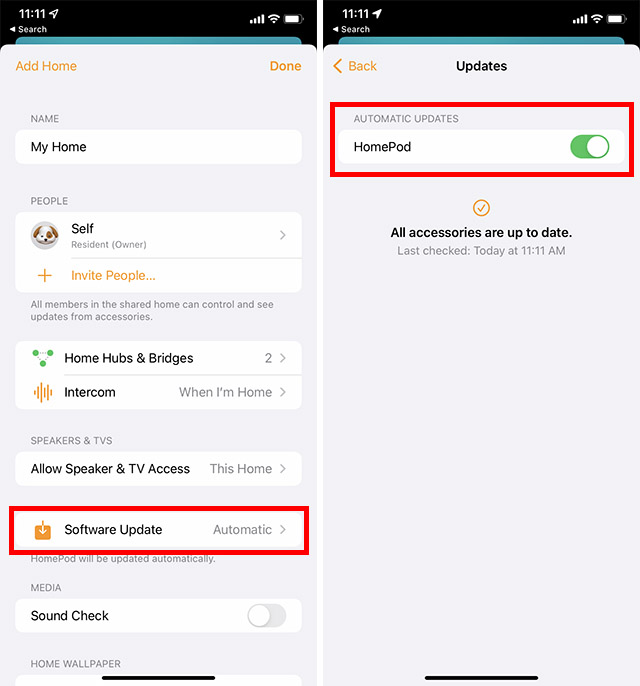
Về sau, HomePod của bạn sẽ được tự động cập nhật lên phiên bản mới nhất. Sau đó, nếu bạn thay đổi ý định và muốn tắt cập nhật tự động cho HomePod của mình, hãy quay lại cài đặt tương tự và sau đó tắt nút chuyển cho HomePod trong phần Cập nhật tự động.
Tự động cập nhật HomePod mini hoặc HomePod trên máy Mac của bạn
Nếu bạn muốn cập nhật HomePod bằng máy Mac, bạn có thể thực hiện việc đó ngay bây giờ với macOS Monterey. Đây là cách thực hiện.
Khởi chạy ứng dụng”Home”trên máy Mac của bạn. Tại đây, hãy nhấp vào’Biểu tượng trang chủ’. 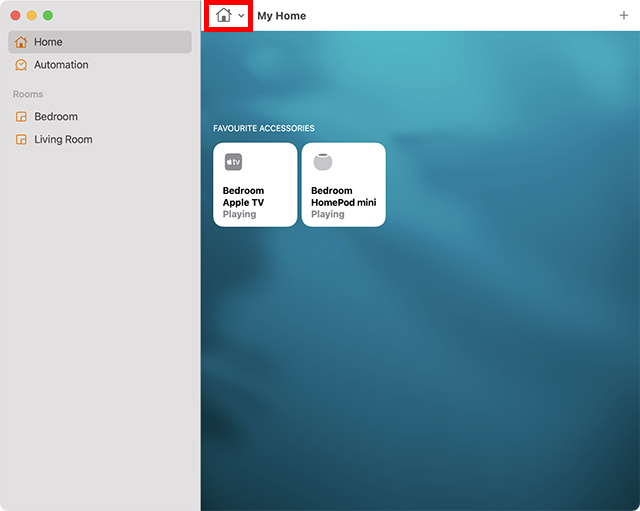 Bây giờ, hãy nhấp vào’Cài đặt Trang chủ’.
Bây giờ, hãy nhấp vào’Cài đặt Trang chủ’. 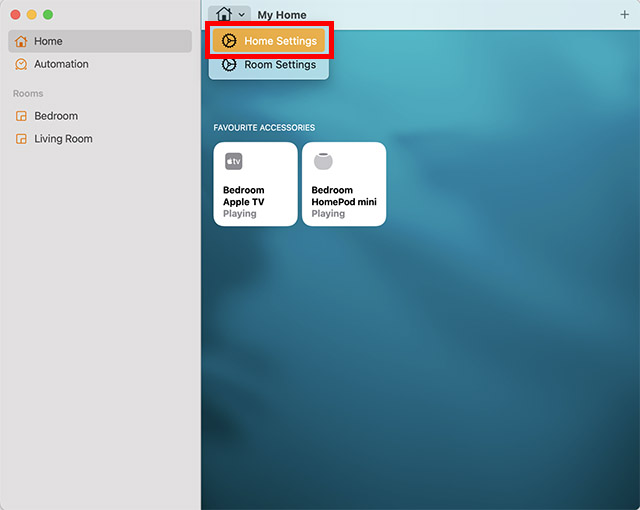 Nhấp vào’Cập nhật phần mềm’.
Nhấp vào’Cập nhật phần mềm’. 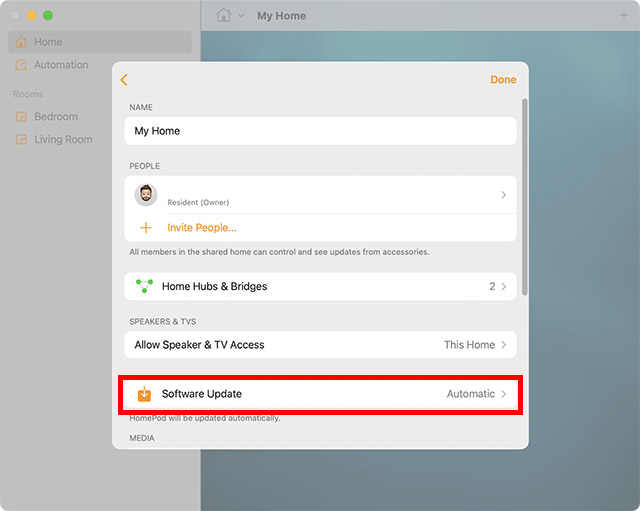 Đảm bảo rằng nút chuyển bên cạnh’HomePod’được bật.
Đảm bảo rằng nút chuyển bên cạnh’HomePod’được bật. 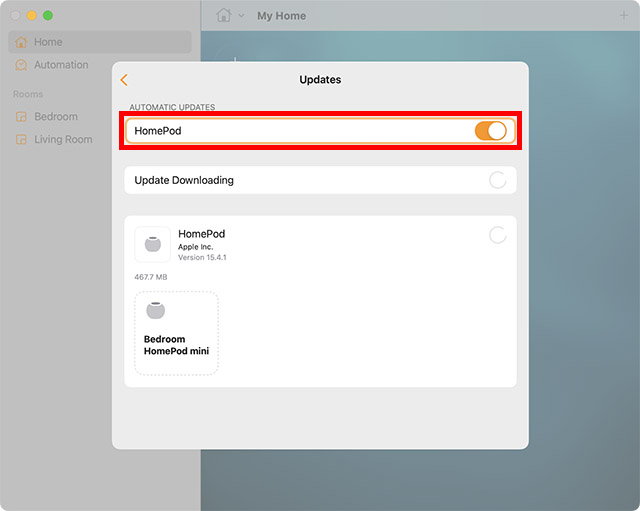
Cách cài đặt thủ công các bản cập nhật phần mềm cho HomePod của bạn trên iPhone hoặc iPad
Khởi chạy ứng dụng’Home’trên iPhone hoặc iPad của bạn. Nhấn vào”Biểu tượng màn hình chính”, sau đó nhấn vào”Cài đặt màn hình chính”. 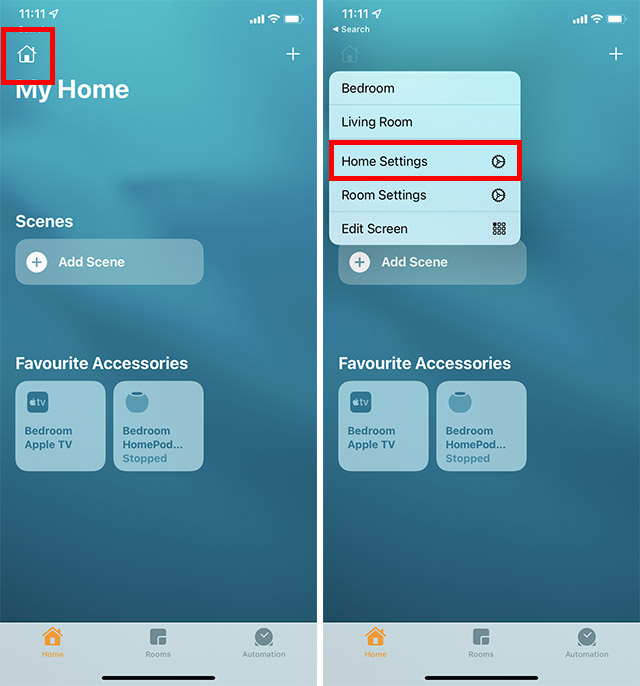 Đây, nhấn vào’Cập nhật phần mềm’. Nhấn vào’Cập nhật tất cả’để cập nhật tất cả các HomePod của bạn cùng một lúc. Ngoài ra, bạn có thể nhấn vào’Cập nhật’bên cạnh một HomePod cụ thể để chỉ cập nhật loa cụ thể đó. Nhấn vào’Đồng ý’để bắt đầu cập nhật phần mềm.
Đây, nhấn vào’Cập nhật phần mềm’. Nhấn vào’Cập nhật tất cả’để cập nhật tất cả các HomePod của bạn cùng một lúc. Ngoài ra, bạn có thể nhấn vào’Cập nhật’bên cạnh một HomePod cụ thể để chỉ cập nhật loa cụ thể đó. Nhấn vào’Đồng ý’để bắt đầu cập nhật phần mềm.
Cách cài đặt thủ công các bản cập nhật phần mềm cho HomePod của bạn trên máy Mac
Trên máy Mac, bạn cũng có thể cài đặt các bản cập nhật phần mềm theo cách thủ công bằng ứng dụng Home. Đây là những việc cần làm.
Khởi chạy ứng dụng’Trang chủ’trên máy Mac của bạn. Nhấp vào biểu tượng trang chủ. 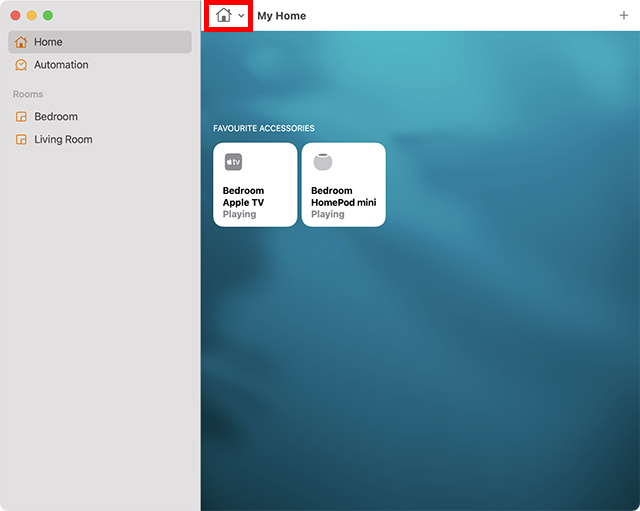 Bây giờ, hãy nhấp vào’Cài đặt Trang chủ’.
Bây giờ, hãy nhấp vào’Cài đặt Trang chủ’. 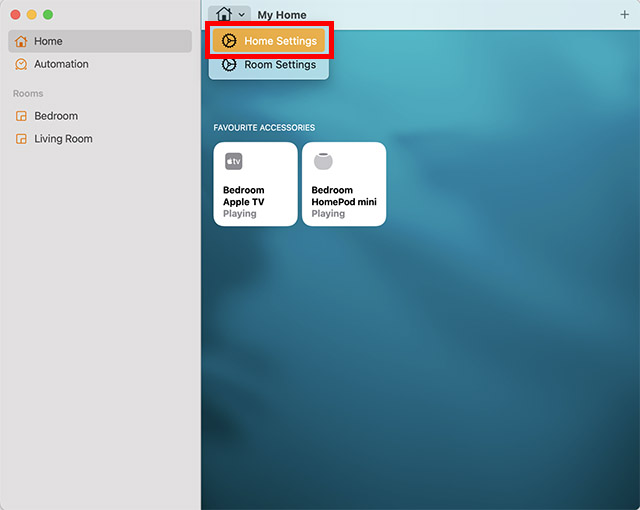 Nhấp vào’Cập nhật phần mềm’.
Nhấp vào’Cập nhật phần mềm’. 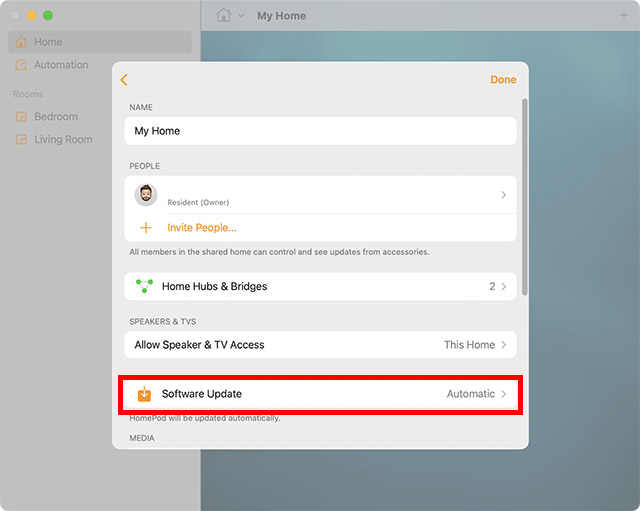 Nhấp vào’Cập nhật tất cả’để cập nhật tất cả các HomePod của bạn trong một lần hoặc bạn có thể nhấn vào’Cập nhật’để cài đặt bản cập nhật trên từng HomePod.
Nhấp vào’Cập nhật tất cả’để cập nhật tất cả các HomePod của bạn trong một lần hoặc bạn có thể nhấn vào’Cập nhật’để cài đặt bản cập nhật trên từng HomePod.
Cập nhật phần mềm HomePod mini hoặc HomePod trong bao lâu?
Về thời gian cập nhật phần mềm HomePod mini hoặc HomePod mất bao lâu, điều đó hoàn toàn phụ thuộc vào tổng kích thước tệp của phần mềm cập nhật và tốc độ Wi-Fi của bạn. Tuy nhiên, quá trình cập nhật phần mềm HomePod gần như mất 10 phút để hoàn thành.
Khi HomePod đang được cập nhật, đèn quay màu trắng sẽ xuất hiện ở trên cùng. Đảm bảo luôn cắm HomePod của bạn trong khi cập nhật.
Sau khi HomePod của bạn được cập nhật, một thông báo trong phần cập nhật phần mềm của ứng dụng Home sẽ xuất hiện. Bạn có thể nhấn vào Đã cập nhật gần đây để kiểm tra chi tiết. Lưu ý rằng bản cập nhật phần mềm cũng cho bạn biết liệu HomePod của bạn đã được cập nhật hay chưa và cho biết phiên bản phần mềm nào đã được cài đặt.
Các cách dễ dàng để cập nhật HomePod mini hoặc HomePod của bạn
Vậy là xong! Vì vậy, đó là cách bạn có thể cập nhật Apple HomePod mini hoặc HomePod lên phiên bản mới nhất. Mặc dù tôi thích sử dụng phiên bản mới nhất của phần mềm, nhưng tôi thích cài đặt các bản cập nhật theo cách thủ công. Đôi khi, nó giúp tôi tránh được các lỗi phần mềm được cài đặt sẵn đã trở thành một phần và rất nhiều ngày nay. Phương pháp cài đặt bản cập nhật phần mềm trên HomePod yêu thích của bạn là gì? Và, cũng chia sẻ suy nghĩ của bạn về việc HomePod có thể chống lại các loa thông minh hàng đầu như Amazon Echo và Google Home tốt như thế nào.
Để lại bình luận
Thế giới kỹ thuật số về cơ bản là một con dốc trơn trượt vào năm 2022. Một bước sai lầm khi trực tuyến và trước khi bạn biết điều đó, dữ liệu và danh tính của bạn có thể gặp rủi ro. Tuy nhiên, nhiều người dựa vào Mạng riêng ảo (hoặc VPN) để che giấu […]
Không có tai nghe không dây thực sự (tai nghe TWS) trên thị trường, với các tùy chọn như Nothing Ear 1 (xem của chúng tôi đánh giá), Realme Buds Q2, và những sản phẩm khác cung cấp nhiều lựa chọn cho người mua tiềm năng. Tuy nhiên, trong phân khúc hàng đầu, […]
Asus đã tăng gấp đôi dòng sản phẩm Chromebook của mình tại Ấn Độ để đáp ứng nhu cầu của sinh viên trong thời kỳ đại dịch đang diễn ra. Hiện họ đã phát hành một loạt Chromebook ở phân khúc cấp thấp hơn, bao gồm Asus Chromebook CX1101 mới, […]